StorageGRID 어플라이언스 설치 시작
 변경 제안
변경 제안


어플라이언스 스토리지 노드에 StorageGRID 설치하려면 어플라이언스에 포함된 StorageGRID 어플라이언스 설치 프로그램을 사용합니다.
-
해당 기기는 랙에 설치되고, 네트워크에 연결되고, 전원이 켜졌습니다.
-
StorageGRID Appliance Installer를 사용하여 어플라이언스에 대한 네트워크 링크와 IP 주소가 구성되었습니다.
-
StorageGRID 그리드의 기본 관리 노드의 IP 주소를 알고 있습니다.
-
StorageGRID Appliance 설치 프로그램의 IP 구성 페이지에 나열된 모든 그리드 네트워크 서브넷은 기본 관리 노드의 그리드 네트워크 서브넷 목록에 정의되어 있습니다.
-
저장 장치에 대한 설치 지침에 따라 이러한 필수 작업을 완료했습니다. 보다 "하드웨어 설치를 위한 빠른 시작" .
-
당신은 사용 중입니다"지원되는 웹 브라우저" .
-
어플라이언스의 컴퓨팅 컨트롤러에 할당된 IP 주소 중 하나를 알고 있습니다. 관리 네트워크(컨트롤러의 관리 포트 1), 그리드 네트워크 또는 클라이언트 네트워크에 IP 주소를 사용할 수 있습니다.
어플라이언스 스토리지 노드에 StorageGRID 설치하려면:
-
기본 관리 노드의 IP 주소와 노드의 호스트 이름(시스템 이름)을 지정하거나 확인합니다.
-
설치를 시작하고 볼륨이 구성되고 소프트웨어가 설치될 때까지 기다립니다.
어플라이언스 스토리지 노드를 복구할 때는 원래 어플라이언스와 동일한 스토리지 유형(결합, 메타데이터 전용 또는 데이터 전용)으로 다시 설치하세요. 다른 저장 유형을 지정하면 복구가 실패하고 올바른 저장 유형을 지정하여 어플라이언스를 다시 설치해야 합니다. -
설치 과정의 중간에 설치가 일시 중지됩니다. 설치를 재개하려면 Grid Manager에 로그인하고 보류 중인 스토리지 노드를 실패한 노드의 대체 노드로 구성해야 합니다.
-
노드를 구성한 후 어플라이언스 설치 프로세스가 완료되고 어플라이언스가 재부팅됩니다.
-
브라우저를 열고 어플라이언스의 컴퓨팅 컨트롤러에 대한 IP 주소 중 하나를 입력합니다.
https://Controller_IP:8443StorageGRID Appliance 설치 프로그램 홈페이지가 나타납니다.
-
기본 관리 노드 연결 섹션에서 기본 관리 노드의 IP 주소를 지정해야 하는지 여부를 결정합니다.
StorageGRID Appliance 설치 프로그램은 기본 관리 노드 또는 ADMIN_IP가 구성된 다른 그리드 노드가 하나 이상 동일한 서브넷에 있다고 가정하고 이 IP 주소를 자동으로 검색할 수 있습니다.
-
이 IP 주소가 표시되지 않거나 변경해야 하는 경우 주소를 지정하세요.
옵션 단계 수동 IP 입력
-
관리 노드 검색 사용 체크박스를 선택 취소합니다.
-
IP 주소를 수동으로 입력하세요.
-
*저장*을 클릭하세요.
-
새로운 IP 주소에 대한 연결 상태가 "준비"가 될 때까지 기다리세요.
연결된 모든 기본 관리 노드의 자동 검색
-
관리자 노드 검색 활성화 확인란을 선택합니다.
-
검색된 IP 주소 목록에서 이 어플라이언스 스토리지 노드가 배포될 그리드의 기본 관리 노드를 선택합니다.
-
*저장*을 클릭하세요.
-
새로운 IP 주소에 대한 연결 상태가 "준비"가 될 때까지 기다리세요.
-
-
노드 이름 필드에 복구하려는 노드에 사용된 것과 동일한 호스트 이름(시스템 이름)을 입력하고 *저장*을 클릭합니다.
-
설치 섹션에서 현재 상태가 "설치 시작 준비"인지 확인하십시오.
node name기본 관리 노드 `admin_ip`"를 사용하여 그리드에 연결하고 설치 시작 버튼이 활성화되어 있는지 확인합니다.설치 시작 버튼이 활성화되어 있지 않으면 네트워크 구성이나 포트 설정을 변경해야 할 수도 있습니다. 자세한 지침은 해당 기기의 유지관리 지침을 참조하세요.
-
StorageGRID Appliance Installer 홈페이지에서 *설치 시작*을 클릭합니다.
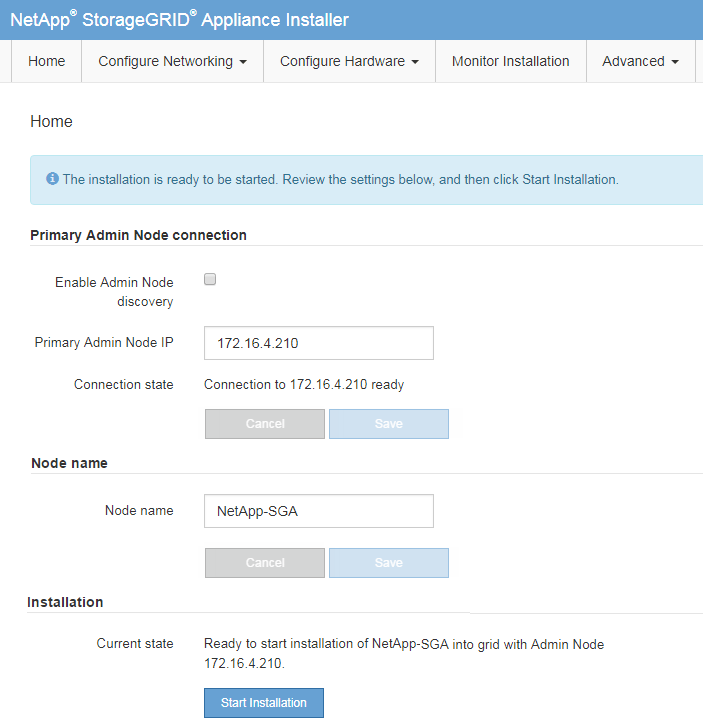
현재 상태가 "설치가 진행 중입니다."로 변경되고, 모니터 설치 페이지가 표시됩니다.
모니터 설치 페이지에 수동으로 액세스해야 하는 경우 메뉴 표시줄에서 *모니터 설치*를 클릭하세요. 보다 "모니터 기기 설치" .



